Linux操作系统的安装使用实验报告
linux实验报告

linux实验报告实验目的:通过对Linux操作系统的实践,掌握基本的Linux命令和操作方法,了解Linux操作系统的特点和优势。
实验一:Linux环境搭建在实验一中,我们首先需要搭建Linux操作系统的环境。
根据实验指导书的要求,我们选择了Ubuntu作为实验平台。
通过下载Ubuntu镜像文件,并利用虚拟机软件创建一个虚拟机,将镜像文件安装到虚拟机中。
在安装过程中,我们需要选择合适的分区和网络配置等,并设置root用户的密码。
实验二:基本命令的使用在实验二中,我们主要学习了Linux的基本命令的使用方法。
首先,我们了解了Linux文件系统的结构,包括根目录、用户目录、系统目录等。
然后,通过命令行终端进行一系列的实践操作,比如查看文件内容、创建目录、复制文件等。
这些命令的使用不仅提高了我们的工作效率,同时也增强了对Linux操作系统的理解。
实验三:软件安装与卸载实验三主要涉及到Linux的软件安装与卸载。
我们首先学习了使用APT工具进行软件包管理,通过安装命令行界面的方式安装了一些常用的软件,比如文本编辑器、终端工具等。
此外,我们还学习了如何卸载已安装的软件包,清理不需要的文件,以保持系统的整洁性。
实验四:权限管理在实验四中,我们学习了Linux的权限管理机制。
Linux操作系统采用了基于用户和组的权限模型,通过设置文件和目录的权限,实现对文件的读、写、执行的控制。
我们通过实际操作,创建了新的用户和组,并为不同的用户和组设置了不同的权限。
这样,可以有效地保护系统的文件和数据的安全性。
实验五:网络配置与服务搭建在实验五中,我们主要学习了Linux的网络配置和服务搭建。
通过设置网络接口、IP地址和网关等参数,实现了网络的正常连接。
同时,我们还学习了一些常用的网络命令,比如ping、ssh等。
此外,我们尝试搭建了一个简单的Web服务器,通过浏览器访问,可以查看服务器上的网页。
实验六:系统监控和故障恢复在实验六中,我们学习了Linux的系统监控和故障恢复方法。
Linux操作系统的安装及使用实验报告

课程名称 计算机网络原理与技术 实验项目 Linux 操作系统的安装及使用1、 掌握虚拟机VMware 软件的安装和使用;2、 掌握Linux 系统软件的安装和使用;4、掌握Linux 命令的使用;二、实验设备和环境个人计算机一台、虚拟光驱、 虚拟机 VMware 软件、Linux 系统软件三、实验内容1、 通过虚拟机安装 Linux 系统;2、 熟悉Linux 的基本命令;3、 在Linux 下编译一个C 语言程序;4、 在Linux 环境下配置 TCP/IP 协议;5、 设置Linux 与 Windows 文件夹共享。
四、实验过程1、安装VMware 软件双击安装文件,按照提示逐步安装,完成后的打开软件,如下图这时就可以安装 Linux 系统了。
2 .安装Lniux 系统选择“新建虚拟机”,按“下一步”,选择“典型”,“ Linux ”,“ red hat linux ”,其他按照默认选 择。
得到一个虚拟机界面(如下图所示)。
选中“ CD-ROM 这项,将其设置为:“使用映像文件UselSO image: ”然后导入Linux 系统的安装的第一张盘。
(如下图所示)点击“启动此虚拟机”,按照提示选择默认值,选择“个人工作站”。
其他全部默认即可。
在安装过程中,会提示“插入第二张光盘”,“插入第三张光盘”,这时同样用虚拟光驱加载镜像文件。
重起后进入(如下 图所示)。
选择默认,进入系统。
3 .安装 VMware tools 。
选择VMware 软件的菜单“虚拟机"、“安装VMware 工具",看见如下两个文件。
双击 rpm 格式文件。
完成 后,打开如下图的文件夹。
双击第一个压缩包进行解压到 /usr/bin 目录下。
在终端下运行以下命令(如图所示):专业班级 _____指导教师 _____ 一、实验目的姓 名 __________________ 学号 _____________ 成 绩 __________________ 日期 _____________首先在“系统设置”一“网络”下设置Linux的IP、DNS网关、子网掩码等(如图所示)设置好各项内容后选择击活网络,可以在终端下运行“ ping ”命令检测网络是否已经联通。
linux安装实验报告

linux安装实验报告Linux安装实验报告引言:在信息技术发展的今天,操作系统作为计算机的核心软件,扮演着至关重要的角色。
而Linux作为一种开源的操作系统,具有稳定性、安全性和灵活性等优势,被广泛应用于各个领域。
本文将介绍Linux的安装过程及经验总结。
一、准备工作在安装Linux之前,我们需要做一些准备工作。
首先,我们需要选择适合自己的Linux发行版。
常见的有Ubuntu、CentOS、Fedora等,每个发行版都有自己的特点和用途。
其次,我们需要下载相应的Linux镜像文件,并将其写入U 盘或光盘中,以供安装使用。
此外,还需要备份重要的数据,以防安装过程中的意外情况。
二、安装过程1. 启动计算机并进入BIOS设置界面,将启动顺序调整为U盘或光盘优先。
2. 插入U盘或光盘,重启计算机。
3. 进入Linux安装界面后,选择适合自己的语言和时区,并点击下一步。
4. 在安装类型中,我们可以选择将Linux与其他操作系统共存,或者完全覆盖原有操作系统。
根据自己的需求选择相应的选项,并点击下一步。
5. 在分区设置中,我们可以选择手动分区或者自动分区。
手动分区可以根据自己的需求来设置分区大小和文件系统类型,而自动分区则由系统自动分配。
点击下一步后,系统会自动进行分区操作。
6. 设置用户名和密码,以及主机名等基本信息,并点击下一步。
7. 进行最后的安装确认,确认无误后,点击开始安装。
8. 安装过程需要一定的时间,请耐心等待。
安装完成后,系统会提示重启计算机。
三、安装经验总结1. 选择合适的发行版:根据自己的需求选择合适的发行版,例如Ubuntu适合桌面用户,CentOS适合服务器用户。
2. 注意硬件兼容性:在选择发行版时,要注意其对硬件的兼容性。
如果硬件不兼容,可能会导致安装过程中的问题。
3. 备份重要数据:在安装过程中,可能会格式化磁盘,导致数据丢失。
因此,在安装之前,务必备份重要的数据。
4. 学习基本命令:Linux操作系统与Windows有很大的不同,需要学习一些基本的Linux命令,以便能够更好地使用和管理系统。
linux系统安装的实训报告

linux系统安装的实训报告Linux系统安装的实训报告一、引言Linux作为一种开源的操作系统,具有稳定性高、安全性强、可定制性强等优点,在各个领域得到广泛应用。
本实训将介绍如何在Linux系统上进行安装,以帮助初学者快速掌握安装过程。
二、准备工作1. 硬件要求:根据所选Linux发行版的要求,准备一台符合最低硬件要求的计算机。
2. 软件要求:下载所选Linux发行版的ISO镜像文件,并准备一个可用的U盘或者DVD光盘。
三、安装步骤1. 下载ISO镜像文件:打开Linux发行版官网,找到下载页面,选择适合自己的版本并下载对应的ISO镜像文件。
2. 制作安装介质:如果使用U盘,插入U盘后,打开命令行工具,使用dd命令将ISO镜像文件写入U盘;如果使用DVD光盘,将ISO镜像文件刻录到DVD光盘。
3. 设置BIOS:重启计算机,进入BIOS设置界面,将启动顺序调整为首先从U盘或DVD光盘启动。
4. 启动安装程序:重启计算机后,按照提示,从U盘或DVD光盘启动,进入Linux安装程序界面。
5. 选择语言和键盘布局:根据个人喜好选择安装语言和键盘布局。
6. 分区设置:根据实际需求,选择合适的分区方式,可以选择手动分区或者自动分区。
7. 安装位置:选择安装Linux系统的磁盘和分区,点击下一步继续。
8. 网络设置:根据实际情况进行网络设置,可以选择手动设置IP地址或者使用DHCP自动获取IP地址。
9. 用户设置:设置管理员账号和密码,以及其他用户账号和密码。
10. 安装过程:等待安装程序将系统文件复制到硬盘,过程中可以设置主机名、时区等信息。
11. 完成安装:安装完成后,重启计算机,从硬盘启动新安装的Linux系统。
四、常见问题与解决方法1. 安装过程中无法识别硬盘:可能是由于硬盘控制器驱动程序不兼容导致的,可以在BIOS设置中将硬盘控制器模式调整为兼容模式。
2. 安装过程中无法连接网络:可以检查网络连接是否正常,或者尝试手动配置网络参数。
Linux系统安装实验报告

Linux系统安装实验报告Linux系统安装第⼀章实验思路⼀.1 环境准备⼀.1.1 vm虚拟机⼀.1.2 CentOS 7⼀.1.3 MobaXterm⼀.2 思路第⼀步先安装并调试vm第⼆步安装centos 7,并配置为NAT模式。
第三步安装调试mobaxterm,再远程登录,看是否能登录成功第⼆章实验⽬的学会简单vm设置掌握Linux操作系统安装过程学会使⽤mobaxterm第三章实验步骤器,调试NAT选择虚拟⽹络编辑器,调试编辑,,选择虚拟⽹络编辑点击编辑1.点击2. 调试NAT设置选择net模式,根据需求配置地址⽹关,最后配置好后点击确定3.创建创建编辑编辑虚拟机虚拟机选择典型选择稍后安装选择安装linux ,版本为CentOS 7配置虚拟机的语⾔选项,选择中⽂版选择⽇期与时间,直接默认就⾏对磁盘分区上⼀个是--'软件选择'选择---"安装位置单击磁盘选择⾃定义分区,单击"完成"⼿动分区--先选择"标准分区"----"+"加号可以添加挂载点.分别创建/boot区、swap交换分区、根分区/注释:Linux系统最简单的分区⽅案:1、分/boot区,给200M,/boot放启动⽂件。
2、分交换分区(交换空间)swap,看内存总⼤⼩,如果内存⾜够⼤,这个空间就要设置⼤了。
如果内存⼩于2G。
那么这个空间设置成内存的2倍⼤⼩。
(这⾥是2G内存*2=4G)3、所有空间给/(根分区)选择"接受更改"选择以太⽹配置密码及⽤户等待安装最后点击开始使⽤3.2 mobaxterm安装第四章问题解决四.1 没有挂载操作系统四.1.1 问题现象四.1.2 问题解决点击虚拟机配置⾥,选择设置,然后在虚拟机设置⾥点击CD/DVD(IDE)找到CentOS 镜像⽂件的位置,最后选择确定4.2 远程登录超时 4.2.1 问题现象4.2.2 问题的解决发现缺少⽹络适配器VMnet1、VMnet8出现这样的原因是以前安装过vm虚拟机,没卸载删除⼲净,所以重新安装时会不显⽰VMnet1、VMnet8解决⽅法:先关闭防⽕墙通过使⽤CCleaner软件最后在控制⾯板⾥的⽹络连接发现VMnet1、VMnet8第五章实验思考和总结这次实验,⾥⾯要配置更改的地⽅⽐较多,需⼀步⼀步操作,遇到最⿇烦的问题是⽤mobaxterm远程登录时,显⽰连接超时后来通过,在检查⽹关及地址都没问题,后来在⽹络适配器⾥发现没有相关的VMnet,最后通过蔡⽼师的帮助,才最终解决了这个问题。
Linux操作系统实验实验报告
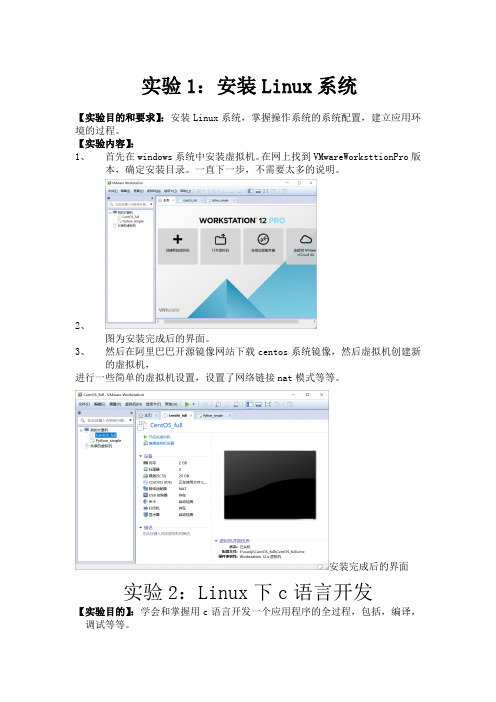
实验1:安装Linux系统【实验目的和要求】:安装Linux系统,掌握操作系统的系统配置,建立应用环境的过程。
【实验内容】:1、首先在windows系统中安装虚拟机。
在网上找到VMwareWorksttionPro版本,确定安装目录。
一直下一步,不需要太多的说明。
2、图为安装完成后的界面。
3、然后在阿里巴巴开源镜像网站下载centos系统镜像,然后虚拟机创建新的虚拟机,进行一些简单的虚拟机设置,设置了网络链接nat模式等等。
安装完成后的界面实验2:Linux下c语言开发【实验目的】:学会和掌握用c语言开发一个应用程序的全过程,包括,编译,调试等等。
【实验步骤】:首先在系统中查看是否已经安装有gcc,输入查看命令发现没有,于是需要安装gcc。
在centos系统中可以使用比较简便的yum命令。
在之前已经配置好了yum源。
直接输入yuminstallgcc。
回车自动安装程序和需要的依赖包。
因为虚拟机中和电脑很多地方切换使用不方便,所以安装了xshell软件。
图为xshell中的截图。
安装完毕。
然后使用vi或者vim编写hello.c运行,在屏幕上打印出hello,world。
实验3:进程创建【实验目的和要求】1.了解进程的概念及意义;2.了解子进程和父进程3.掌握创建进程的方法。
【实验内容】1.子进程和父进程的创建;2.编写附件中的程序实例【实验步骤】一1、打开终端,输入命令gedit1_fork.c,在1_fork.c文件中输入1_fork.bmp中的代码;2、输入命令gcc1_fork.c-o1_fork,回车后显示无错误;3、输入命令:./1_fork运行程序。
二、1、打开终端,输入命令gedit2_vfork.c,在2_vfork.c文件中输入2_vfork.bmp中的代码;2、输入命令gcc2_vfork.c-o2_vfork,回车后显示无错误:3、输入命令:./2_vfork运行程序。
从上面可以看到两次的运行结果不一样。
Linux操作系统的安装及使用实验报告

实验报告课程名称计算机网络原理与技术实验项目Linux操作系统的安装及使用专业班级姓名学号指导教师成绩日期一、实验目的1、掌握虚拟机VMware软件的安装和使用;2、掌握Linux系统软件的安装和使用;4、掌握Linux命令的使用;二、实验设备和环境个人计算机一台、虚拟光驱、虚拟机VMware软件、Linux系统软件三、实验内容1、通过虚拟机安装Linux系统;2、熟悉Linux的基本命令;3、在Linux下编译一个C语言程序;4、在Linux环境下配置TCP/IP协议;5、设置Linux与Windows文件夹共享。
四、实验过程1、安装VMware软件双击安装文件,按照提示逐步安装,完成后的打开软件,如下图这时就可以安装Linux系统了。
2.安装Lniux 系统选择“新建虚拟机”,按“下一步”,选择“典型”,“Linux ”,“red hat linux ”,其他按照默认选择。
得到一个虚拟机界面(如下图所示)。
选中“CD-ROM”这项,将其设置为:“使用映像文件”然后导入Linux 系统的安装的第一张盘。
(如下图所示)点击“启动此虚拟机”,按照提示选择默认值,选择“个人工作站”。
其他全部默认即可。
在安装过程中,会提示“插入第二张光盘”,“插入第三张光盘”,这时同样用虚拟光驱加载镜像文件。
重起后进入(如下图所示)。
选择默认,进入系统。
3.安装VMware tools 。
选择VMware软件的菜单“虚拟机”、“安装VMware工具”,看见如下两个文件。
双击rpm 格式文件。
完成后,打开如下图的文件夹。
双击第一个压缩包进行解压到/usr/bin目录下。
在终端下运行以下命令(如图所示):一路按回车确定即可,最后一步可以选择适合的分辨率。
4.与Windows操作系统共享文件及Linux 联网。
首先在“系统设置”—“网络”下设置Linux 的IP 、DNS、网关、子网掩码等(如图所示)设置好各项内容后选择击活网络,可以在终端下运行“ping ”命令检测网络是否已经联通。
LINUX安装实验报告
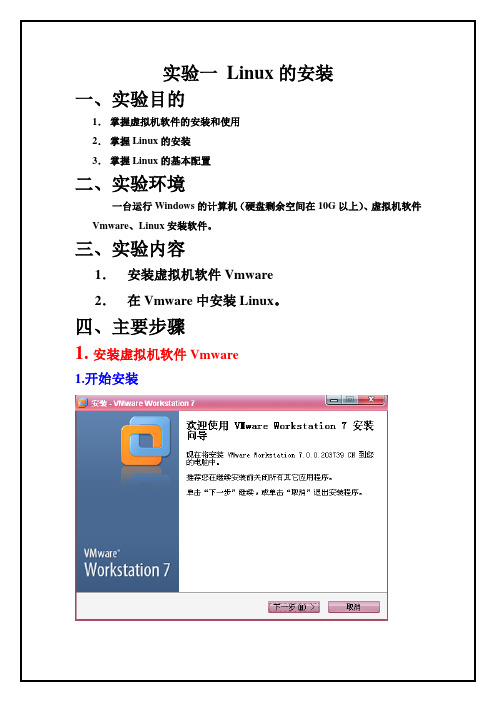
实验一Linux的安装
一、实验目的
1.掌握虚拟机软件的安装和使用
2.掌握Linux的安装
3.掌握Linux的基本配置
二、实验环境
一台运行Windows的计算机(硬盘剩余空间在10G以上)、虚拟机软件Vmware、Linux安装软件。
三、实验内容
1.安装虚拟机软件Vmware
2.在Vmware中安装Linux。
四、主要步骤
1.安装虚拟机软件Vmware
1.开始安装
2.选择安装的位置
2.在Vmware中安装Linux 1.新建虚拟机
2.我的虚拟机的内存是2G,我现在选择的是1024MB
3.我选择的磁盘大小为8G
4.按“定制硬件”在新CD/DVD中插入iso,点击完成
5.新建了一个虚拟机
6.选择“skip”
7.选择时间配置
8.开始安装
9.插入第二张光盘
10.插入第三张光盘
11.安装完成
12.选择时间
13.设置我的Account
14.进入
15.安装完成后的界面
五、分析总结
这次的实验真是让我心酸啊!我试过了四个LINUX的系统,结果只有一个能行,原因如下:
①我下载的时候下载不完整;
②别人发给我的系统不完整;
③自己技术不够,例如在插入光盘的时候就纠结了很久;
④实验过程中不注意截屏,所以安装了一次成功后我再安装第二次,接着再进行截屏。
这次实验告诉了我,这个世界上还是有很多很有难度的问题,我所需要的是要不耻下问,而且自己的实验报告还有待完善的地方。
希望下一次会有进步。
- 1、下载文档前请自行甄别文档内容的完整性,平台不提供额外的编辑、内容补充、找答案等附加服务。
- 2、"仅部分预览"的文档,不可在线预览部分如存在完整性等问题,可反馈申请退款(可完整预览的文档不适用该条件!)。
- 3、如文档侵犯您的权益,请联系客服反馈,我们会尽快为您处理(人工客服工作时间:9:00-18:30)。
实验报告
课程名称计算机网络原理与技术实验项目Linux操作系统的安装及使用专业班级姓名学号指导教师成绩日期
一、实验目的
1掌握虚拟机VMware软件的安装和使用;
2、掌握Linux系统软件的安装和使用;4、掌握Linux命令的使用;
二、实验设备和环境
个人计算机一台、虚拟光驱、虚拟机VMware软件、Linux系统软件
三、实验内容
1通过虚拟机安装Linux系统;
2、熟悉Linux的基本命令;
3、在Linux下编译一个C语言程序;
4、在Linux环境下配置TCP/IP协议;
5、设置Linux与Windows文件夹共享。
四、实验过程
1、安装VMware软件
双击安装文件,按照提示逐步安装,完成后的打开软件,如下图
VMware Workst at i on
嶷将牲瞬盂驟毂严如后口在却毗L环
脚講鶉罷牆峯:柄俊寸畑哋1'却讪细」
鬥;霾盘勰肆鶴熬弈莘註陪醞汙利
这时就可以安装Linux系统了。
2.安装Lniux系统
选择“新建虚拟机”,按“下一步”,选择“典型”,“Linux ”,“red hat linux ”,其他按照默认选择。
得到一个虚拟机界面(如下图所示)。
Red Hat Linux ⑵
trjf:配音立件Hal Linux
C: MDiztnenTs &ru3 Set t i Inis L sir ator' H7 1 o eiirieTLlE^ni/ Virtcsal MscliLrDes'iB&d H:孙U TIU它〕就Li riu CTLX
当IT虑超SI用4" Wv it e VorksLati on 5.5 1
负编陆府叫Fl伶诗3E*a^CTCL0)
S J G B R刖1:(ILE 1:目和圧dU
E SJ-JR ffffi痢1器船
选中“CD-ROM这项,将其设置为:“使用映像文件”然后导入Linux
系统的安装的第一张盘。
(如下图所示)
点击“启动此虚拟机”,按照提示选择默认值,选择“个人工作站”。
其他全部默认即可。
在安装过程中,会提示“插入第二张光盘”,“插入第三张光盘”,这时同样用虚拟光驱加载镜像文件。
重起后进入(如下图所示)
圧卷的聚娇…即載盘II .■■■ ^'.-1 - V決尅fed Mil设SPUME仝山耶起赶%些隽牛RE.出世占右下墉■",讪"払卅丸報览-
选择默认,进入系统。
3.安装VMware tools 。
选择VMware软件的菜单“虚拟机”、“安装VMware工具”,看见如下两个文件。
双击rpm
格式文件。
完成后,打开如下图的文件夹。
;;,iT : /mnV :r -1
在终端下运行以下命令(如图所示)
◎ V h
蚀 areToak-55.1-
VMwjneTooh-55. L
r.gz 15.4 MB
双击第一个压缩包进行解压到 /usr/bin 目录下。
一路按回车确定即可,最后一步可以选择适合的分辨率。
4.与Windows操作系统共享文件及Linux联网。
首先在"系统设置”一"网络”下设置Linux的IP、DNS网关、子网掩码等(如图所示)
设置好各项内容后选择击活网络,可以在终端下运行“ping ”命令检测网络是否已经联通。
联通后就可以通过Linux系统下的Mozilla浏览器就可以上网了。
选择VMware软件的菜单“虚拟机”、“设置”、“选项”。
设置一个共享文件夹,这样就可以和windows共享文件了。
5 .编译C语言文件
首先应该在Linux下安装好gcc程序包。
然后用文本编辑器写一个简单的C程序, 保存为test.c
#in clude<stdio.h> int mai n()
{
prin tf("Hello World!\n"); return 0;
} 在终端运行gcc命令编译:gcc c.c
没有提示表明编译成功,生成一个 a.out文件
输入./a.out 回车显示Hello World!
编译过程如下图。
(源文件保存在mnt文件夹中)。
文件迥编辑® 査肯也捋揣①转到◎请助Qi)
[b『I hos 1 h reasdl % gcc test B c
[h:re I host b rend] $ … /a mnt
Ft llo.Mhrkl! [hread^'loca I ho si bread] $ ,
五、实验心得
通过本次实验使我学会了虚拟机VMware软件的安装和使用,以及在Linux里的编程。
通过实验使我的动手能力有了一定的提升。
虽然,很辛苦但当虚拟机弄好时很有成就感。
